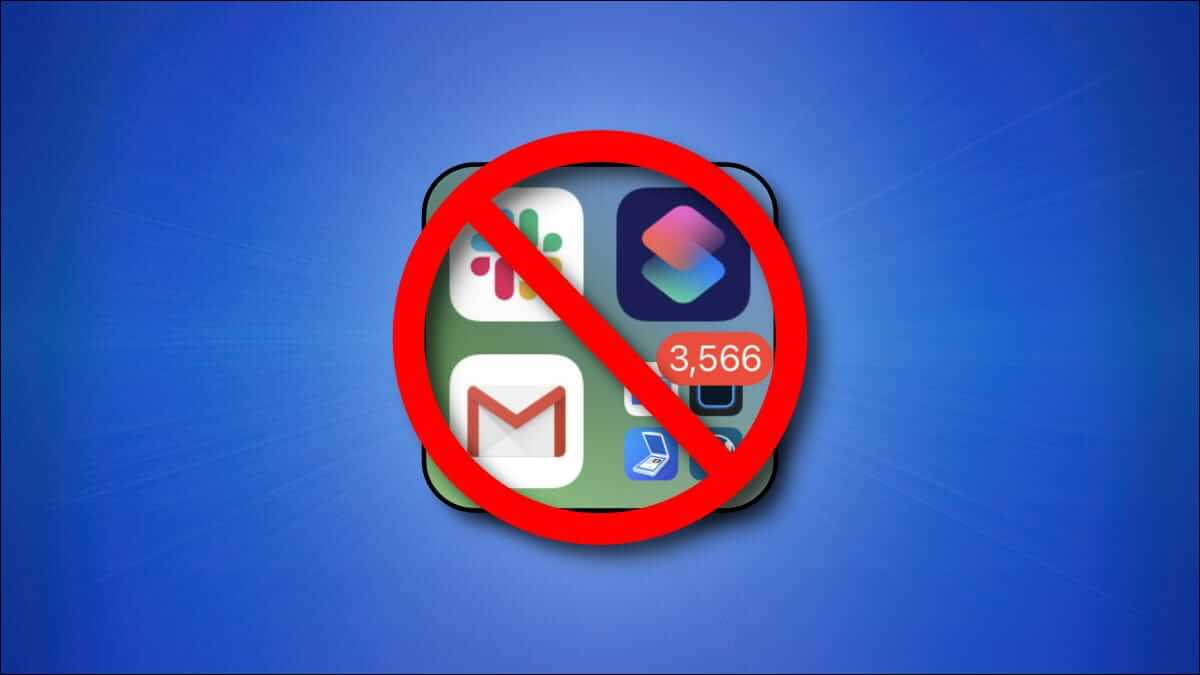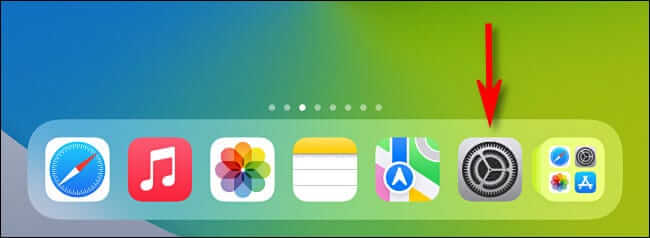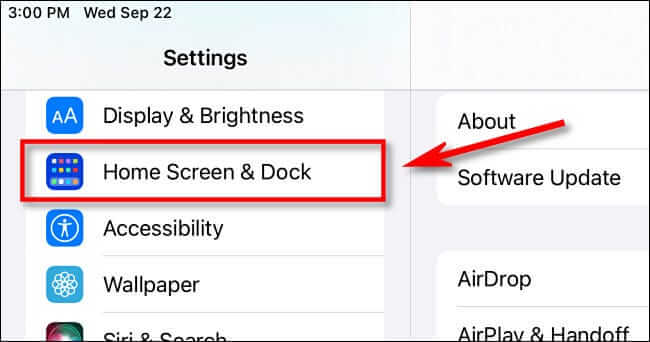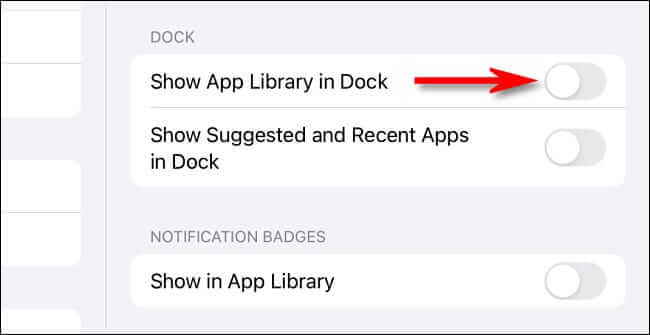Comment masquer la bibliothèque d'applications sur le dock iPad
A partir de iPadOS 15 L'iPad Dock inclut désormais un raccourci App Library par défaut. Si vous n'aimez pas voir la bibliothèque d'applications là-bas, vous pouvez facilement la désactiver. Voici comment.
Tout d'abord, ouvrez Paramètres sur l'iPad en cliquant sur son icône qui ressemble à un groupe de engrenages gris.
Dans Paramètres, appuyez sur "Écran d'accueil et Dock".
Dans l'écran d'accueil et les paramètres du Dock, basculez le commutateur à côté de Afficher la bibliothèque d'applications dans le Dock à "éteindre".
(Pendant que vous êtes ici, vous pouvez simplifier encore plus l'amarrage si vous désactivez "Afficher les applications suggérées et récentes dans le Dock.")
Quittez maintenant les paramètres en revenant à l'écran principal. Vous remarquerez que l'icône de la bibliothèque d'applications n'est plus dans la barre Dock.
Si vous devez accéder à la bibliothèque d'applications à l'avenir, vous pouvez toujours y accéder en glissant entre les écrans d'accueil complètement vers la gauche jusqu'à ce que vous atteigniez la bibliothèque d'applications. Bonne chance et que Dieu vous bénisse !